Windows 업데이트를 설치하는 동안 오류 0x800703e6을 수정하는 방법
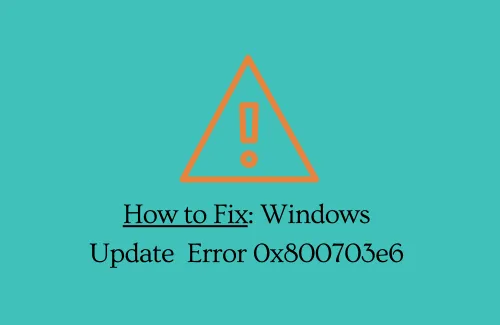
오류 코드 0x800703e6은 일반적으로 업데이트 서비스가 제대로 실행되지 않거나 누적된 캐시가 미리 정의된 한도를 초과한 경우에 발생합니다. 장치에 누적(보안/비보안) 업데이트를 설치하는 동안 이 문제가 발생하면 문서에서 설명하는 솔루션을 읽고 적용하십시오.
이 문제가 발생하면 다음과 같은 오류 메시지도 표시될 수 있습니다.
일부 업데이트를 다운로드하는 데 문제가 있었지만 나중에 다시 시도하겠습니다. 이 메시지가 계속 표시되면 웹을 검색하거나 지원팀에 문의하여 도움을 받으세요. 이 오류 코드가 도움이 될 수 있습니다. (0x800703e6)
Windows 11/10에서 오류 0x800703e6의 원인은 무엇입니까?
음, 이 문제는 다음 이유 중 하나 이상으로 인해 발생할 수 있습니다.
- 필수 서비스가 PC에서 실행되고 있지 않습니다.
- Windows 캐시 폴더는 거대한 소스를 축적합니다.
- DLL 파일이 없거나 손상되었습니다.
- PC에 버그가 있는 업데이트를 설치했습니다.
수정 – Windows 다운로드 및 설치 오류 0x800703e6
Windows 11/10 업데이트를 설치하는 동안 오류 코드 0x800703e6이 표시되면 이러한 해결 방법을 하나씩 적용해 보십시오.
1] Windows 업데이트 문제 해결사 실행
업데이트 문제 해결사는 Windows 업데이트가 원활하게 진행되는 것을 방해할 수 있는 문제를 찾아 해결하기 위해 개발된 Windows의 내장 유틸리티 프로그램입니다. 이 도구를 사용하는 방법은 다음과 같습니다.
- Win + I를 눌러 설정을 엽니다.
- Windows 11에서 “시스템 > 문제 해결 > 기타 문제 해결사”를 선택합니다.
- 다음 페이지에서 Windows 업데이트 옆에 있는 실행 버튼을 클릭합니다.
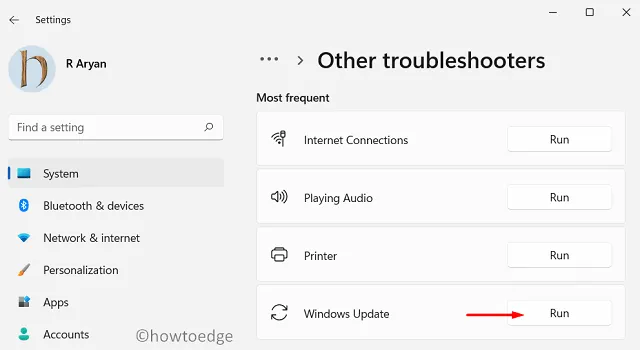
- 문제 해결사 창이 나타나면 다음을 누르고 화면의 지시를 따릅니다.
설정(Win + I) > 업데이트 및 보안 > 문제 해결 > 추가 문제 해결사
- 다음 화면에서 Windows 업데이트를 클릭하여 확장하고 문제 해결사 실행 옵션을 누르십시오 .
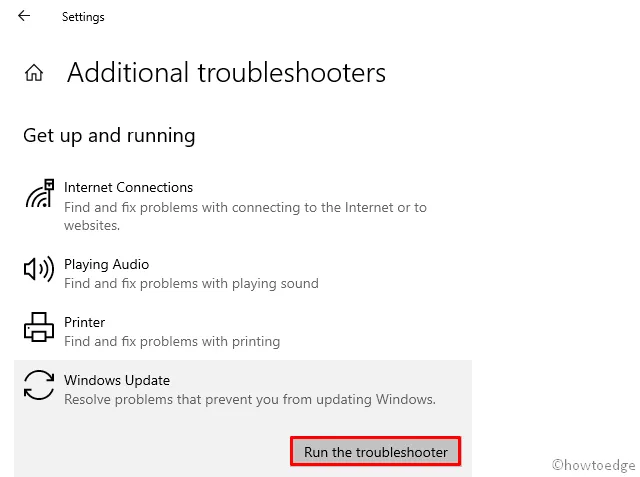
이 프로그램은 컴퓨터 내부에 존재하는 모든 문제를 찾아 해결하기 위해 실행됩니다. 발견한 문제를 해결할 수 없는 경우 올바르게 해결하는 방법에 대해 자세히 설명합니다.
2] 업데이트 구성 요소 재설정
업데이트 구성 요소가 손상되거나 손상된 것은 Windows 업데이트 실패의 주요 원인 중 하나입니다. 이를 수정하거나 복구하려면 다음 단계를 사용하십시오.
net stop wuauserv
net stop bits
net stop cryptsvc
net stop trustedinstaller
net stop appidsvcren %systemroot%\softwaredistribution softwaredistribution.old
ren %systemroot%\system32\catroot2 catroot2.old
- C:\Windows –> 소프트웨어 배포
- C:\Windows\System32 –> Catroot2
이제 이 두 폴더의 이름을 변경했으므로 이전에 중지한 모든 서비스를 다시 시작하십시오. 이렇게 하려면 다음 명령을 차례로 실행합니다.
net start wuauserv
net start bits
net start cryptsvc
net start trustedinstaller
net start appidsvc
이름을 바꾼 두 폴더가 자동으로 생성되도록 PC를 다시 시작할 수 있습니다. Windows 11/10이 다시 시작되면 Windows Update로 이동하여 이제 업데이트를 설치할 수 있는지 확인합니다.
3] DLL 파일 재등록
위에서 설명한 대로 캐시 폴더를 제거하여 오류 0x800703e6이 해결되지 않으면 PC에 일부 DLL 파일이 없거나 적어도 일부가 손상된 것일 수 있습니다. 이를 수정하려면 모든 DLL 파일을 수동으로 다시 등록해야 합니다. 이 작업을 수행하는 방법은 다음과 같습니다.
- Win + R을 눌러 실행 대화 상자를 엽니다.
- “CMD”를 입력하고 Ctrl + Shift + Enter 키를 눌러 관리자 권한이 있는 명령 프롬프트를 엽니다.
- 상승된 프롬프트에서 이 코드를 차례로 실행합니다. 각 명령 다음에 Enter 키를 눌러야 합니다.
net stop bits
net stop wuauserv
net stop cryptsvc
Del “%ALLUSERSPROFILE%\Application Data\Microsoft\Network\Downloader\qmgr*.dat”
cd /d %windir%\system32
regsvr32.exe actxprxy.dll
regsvr32.exe softpub.dll
regsvr32.exe wintrust.dll
regsvr32.exe dssenh.dll
regsvr32.exe rsaenh.dll
regsvr32.exe gpkcsp.dll
regsvr32.exe sccbase.dll
regsvr32.exe slbcsp.dll
regsvr32.exe cryptdlg.dll
regsvr32.exe oleaut32.dll
regsvr32.exe ole32.dll
regsvr32.exe browseui.dll
regsvr32.exe jscript.dll
regsvr32.exe vbscript.dll
regsvr32.exe scrrun.dll
regsvr32.exe msxml.dll
regsvr32.exe msxml3.dll
regsvr32.exe msxml6.dll
regsvr32.exe shell32.dll
regsvr32.exe initpki.dll
regsvr32.exe wuapi.dll
regsvr32.exe wuaueng.dll
regsvr32.exe wuaueng1.dll
regsvr32.exe wucltui.dll
regsvr32.exe wups.dll
regsvr32.exe atl.dll
regsvr32.exe urlmon.dll
regsvr32.exe mshtml.dll
regsvr32.exe shdocvw.dll
regsvr32.exe wups2.dll
regsvr32.exe wuweb.dll
regsvr32.exe qmgr.dll
regsvr32.exe qmgrprxy.dll
regsvr32.exe wucltux.dll
regsvr32.exe muweb.dll
regsvr32.exe wuwebv.dll
netsh winsock reset
net start cryptsvc
net start bits
net start wuauserv
- 이제 모든 DLL 파일을 다시 등록했으므로 exit를 입력하고 Enter 키를 눌러 Windows 콘솔을 종료합니다.
- 다음에 PC를 다시 시작하고 어려움을 겪고 있던 문제가 해결되는지 확인하십시오.
4] 누적 업데이트 수동 설치
- 먼저 컴퓨터에서 실행 중인 Windows 버전을 알아야 합니다. 이렇게 하려면 실행( Win + R )을 열고 “winver”를 입력한 다음 확인을 누르십시오.
- 다음에 Windows가 표시됩니다. PC에서 실행 중인 버전(예: 21H2, 21H1, 2009, 2004, 1909, 1903 등)을 확인하십시오.
- 이제 정확한 Windows 버전을 알고 있으므로 Windows 업데이트 기록 페이지를 방문하십시오 .
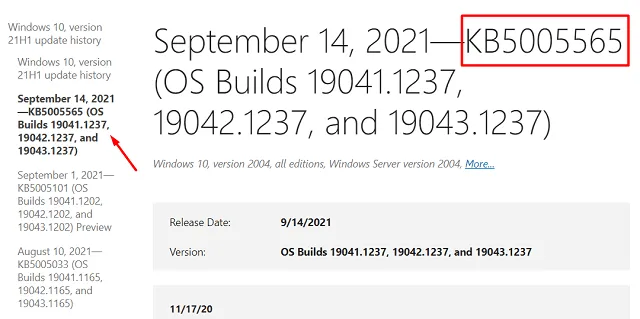
- 왼쪽 창에서 Windows 버전을 클릭하고 게시 날짜, KB 번호 및 빌드 OS를 표시하는 맨 위 링크를 선택합니다.
- 여기에 KB 번호를 복사하고 Microsoft 업데이트 카탈로그 사이트를 방문하십시오.
- 검색 필드에 KB 번호를 복사하여 붙여넣고 Enter 키를 누릅니다 .
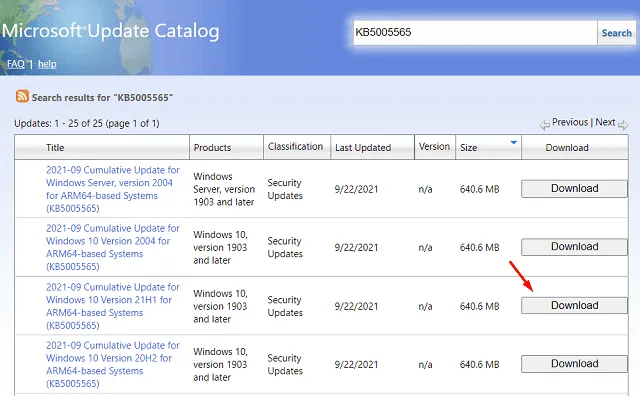
- 다음에 일치하는 결과 목록이 나타납니다. 시스템 아키텍처(예: x86, x64 또는 ARM64)와 일치하는 것을 선택하고 다운로드 버튼을 누르십시오.
- 다음 창에서 상단 링크를 클릭합니다. 이렇게 하면 독립 실행형 패키지(.msu 파일 형식) 다운로드가 시작됩니다.
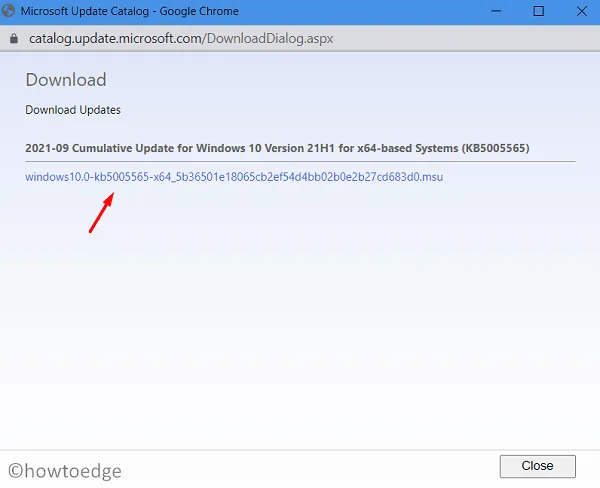
- 이 다운로드가 완료될 때까지 기다리십시오. 완료되면 “설치 파일”을 두 번 클릭하여 설치를 시작합니다.
PC에서 오류 코드 0x800703e6이 해결되기를 바랍니다.


답글 남기기